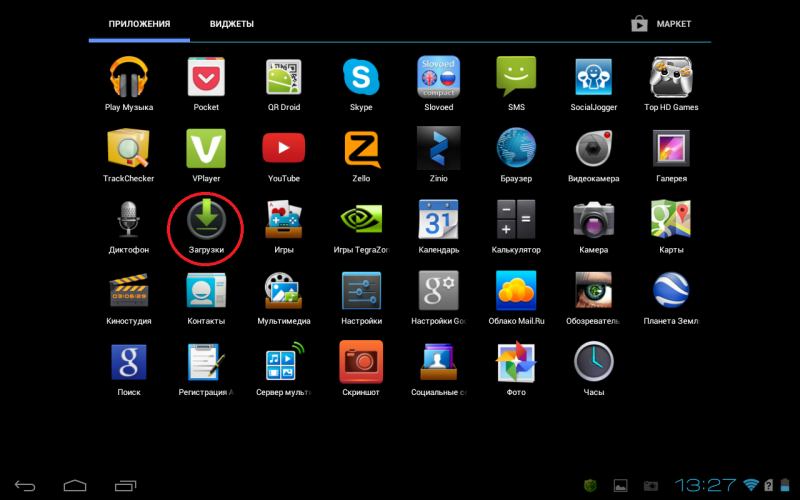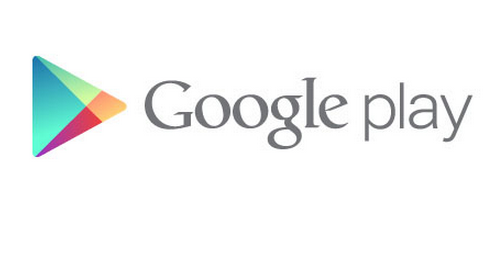Ошибка скачивания недостаточно места для хранения
Ошибка скачивания недостаточно места для хранения
Нехватка свободного места. Заполнена внутренная память
Lenovo Vibe shot
ОС и прошивка: Android 5.1 официальная z90a40_s240
Описание проблемы:
Внутренняя память заполнена на 100%.
Файлы прочие 9.5 Gb
Удалось выяснить что 6,5Gb это файлы в каталоге /data/anr/*_traces.txt
Вопрос как запретить создание данных файлов (временно запретил доступ на запись), либо найти приложение которое их создаёт и запретить. Проблема интересна с точки зрения устройств без ROOT.
Предпринимались действия:
Сделан Root,
Через adb shell su rm /data/anr/*.txt удалены текущие файлы
Файлы продолжают создаваться и забивать память.
Временное решение установка запрета за запись в данную папку.
если не ошибаюсь, то это файлы, которые создаются при запуске каких-либо “отлаживаемых” в процессе разработки программ.
Возможно, что Вы используете бета-версии каких-то программа, которые и ведут такие “логи” полезные для разработчиков программ.
Можете попробовать почитать эти файлы, чтобы понять, какие программы их создают.
Без рут-прав у Вас выход только один = удалять все программы “по одной” и проверять, когда же перестанут создаваться такие файлы.
Так же проверьте настройки “для разработчиков”, может быть там что-то лишнее включено.
Добавлено 19.07.2018, 11:20:
 Zmejj, спасибо. На рутованном устройстве прога супер. Но без рут прав не информативна:
Zmejj, спасибо. На рутованном устройстве прога супер. Но без рут прав не информативна:
Xiaomi Redmi 4X :
Папка /data 8.7 из 9.7 занято, файлы пользователя 1.7. что ещё занимает 7Gb нет возможности проанализировать.
Добавлено 19.07.2018, 11:52:
 W.Master, кроме ручного удаления и проверки есть какое либо средство обнаружить что программа ведёт такие логи? Имеется ввиду на не рутованном устройстве?
W.Master, кроме ручного удаления и проверки есть какое либо средство обнаружить что программа ведёт такие логи? Имеется ввиду на не рутованном устройстве?
Добавлено 19.07.2018, 11:53:
А загрузка в recovery/fasrboot mode + adb? Может тут можно что то сделать?
 W.Master,
W.Master,
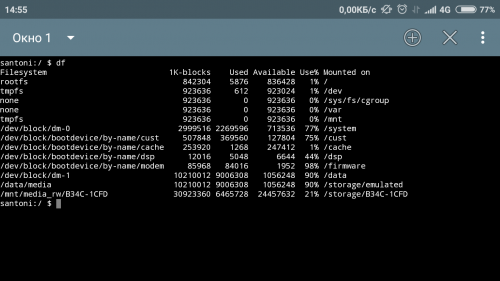
Сообщение отредактировал Ru4kin – 19.07.18, 14:01
В данном случае разобрался, в настройках-хранилище-приложение и их данные занято 6.5 плюс кэш 500мб получается потерянные 7гигов. Будем считать что нашлась потеря.
Но в тоже время указано что “Другие файлы” занимают 2.5 Gb. Знать бы что это за “другие”. На Леново это оказались логи.
Добавлено 19.07.2018, 12:22:
В принципе терминал + SD Maid. Уже дают много полезной информации. Спасибо за советы. Может кто ещё что подскажет.
PS поднял логи на Леново: приложение инициатор лога com.android.qms .
Эх.
Это слово “другие” многих смущает.
Но по сути, ОС Андроид в эту категорию запихивает всё, что не захотел распределять по другим категориям. Это могут быть, как полезные файлы, так и мусор.
Мусор при наличии рут-прав SD Maid Вам очистит почти весь, останутся только папки и файлы “на карте памяти” от каких-либо ранее установленных программ и игр, которые теперь удалены, но при удалении не произошло удаление таких папок. Вот это анализировать ОС не умеет совсем. Они такие папки от ранее удаленных программ считает файлами созданными “зачем-то” самим пользователем, и если не способна эти файлы классифицировать, как “картинки/видео/музыка” и т.п., то не считает их мусором, но называет “другие”, так как не знает, что это такое.
Сообщение отредактировал W.Master – 19.07.18, 13:13
 MoRROVV,
MoRROVV,
Если Вы хотите качественно анализировать занятое место, то забудьте о стандартных/встроенных “средствах” анализа занятой памяти ОС, перестаньте даже заглядывать туда, тогда и слово “другие” видеть не будете, и оно перестанет Вас смущать.
Инструменты, которые Вам помогут увидеть комплексно картину, какие файлы место занимают:
1. Android Terminal Emulator и команда df = помогает понять, какие разделы памяти существуют, и как используются (совместно или нет). В вашем случае, как и на многих других новых прошивках, раздел data и встроенная “карта памяти/накопитель для пользовательских файлов” storage/emulated используются совместно. Более подробно, к чему это приводит, можете тут почитать = Вопросы новичка (Пост W.Master #68144093)
2. Какой-нибудь продвинутый файловый менеджер, например, ES File Explorer File Manager при наличии рут-прав поможет обозревать папки в разделе data.
3. Программы вроде DiskUsage / Карта SD смогут более качественно и наглядно показывать занятое место “по папкам”, хотя я, к сожалению, не видел такого же для системных разделов.
3. Программа ® SD Maid – Очистка системы поможет чистить мусор. Желательно сначала провести чистку мусора, а потом только приступать к анализу, чтобы не тратить время на обозревания явно мусорных файлов.
Как видите, нет тут ни одного встроенного в ОС инструмента.
Подобный случай случился и у меня, год назад тоже не мог понять куда исчезает память пока не поставил рут и не обнаружил что в папке anr что по пути /data/anr/ лежат какие то неизвестные файлы в итоге запретил этой папке создавать эти файлы Моя борьба с сообщением “Память телефона заполнена” (Пост MISSHANYA #68932450)
Сообщение отредактировал MISSHANYA – 19.07.18, 17:57
Недостаточно места в памяти Android устройства (телефона, планшета)
Автор: Юрий Белоусов · 04.10.2019
В один момент, при выполнении какой-либо операции на своем мобильном устройстве, например, при попытке сделать фото, скачать файл или установить приложение, пользователь может столкнуться с появлением уведомления «Недостаточно памяти» на Android.
Ситуация весьма неприятная, ведь о каком-либо дальнейшем комфортном использовании телефона или планшета можно забыть – постоянное выскакивание сообщения просто не даст нормально работать.

В этой статье рассмотрим, почему Андроид пишет недостаточно памяти и что делать, чтобы исправить проблему с недостатком места на мобильном устройстве.
Содержание
Почему Андроид пишет «Недостаточно памяти»
Почему система Андроид пишет «Недостаточно памяти»?
У мобильных устройств — планшетов и смартфонов, как и у компьютеров, есть накопители данных. Но даже несмотря на весьма большой объем встроенной памяти у современных мобильных устройств, она все же не безгранична и может закончиться. И когда это происходит, Android устройство выдает сообщение о том, что недостаточно места.
Что занимает много памяти на Android:
- Видео. Видеоролики в высоком разрешении занимают очень много места;
- Фото. 1 условный фотоснимок занимает намного меньше места, чем 1 видео, но ввиду того, что снимков делается очень и очень много, в конечном счете это может привести к дефициту памяти;
- Временные файлы. Операционная система Android при работе создает множество временных файлов, которые не нужны и скорее всего никогда и не будут нужны, но при этом занимают весомое место. Аналогичная ситуация и с приложениями, они также генерируют много временных файлов. И чем больше приложений, тем больше мусора будет скапливаться на мобильном устройстве;
- Приложения. Установка тяжелых приложений, в особенности это касается игр, может стать еще одной причиной, почему Андроид пишет «Недостаточно памяти»;
Как посмотреть сколько памяти свободно Android
Прежде всего стоит посмотреть, сколько всего памяти осталось на вашем Android устройстве. Для этого необходимо:
- Зайти в настройки Android;

- Перейти в информацию «О телефоне»;

- Найти графу «Внутренняя память», где и будет представлена общая память и доступная.

Недостаточно памяти Андроид: что делать для очистки системы
Итак, мы разобрались с основными причинами возникновения проблемы и вы, наверняка, уже догадываетесь, какая из них – ваш случай. Теперь разберемся с тем, что делать, если Андроид пишет недостаточно памяти.
Очистка памяти Android с помощью приложения
Первым, что следует сделать, если на Android недостаточно места — использовать специальную программу для очистки памяти.
В новых версиях Android по умолчанию уже имеется программа для оптимизации мобильного устройства. Ее ярлык можно найти на рабочем столе смартфона или планшета.
Если используется старая версия операционной системы или приложение отсутствует по какой-либо другой причине, то, если оставшееся место позволяет, следует установить приложение:
Как очистить память Android:
- Запустить мастер очистки, нажав соответствующий ярлык на рабочем столе;

- Приложение моментально покажет размер мусорных файлов, которые можно удалить без каких-либо последствий для системы;

- Нажать кнопку «Очистить» для запуска процесса;
- После выполнения данной операции появится некоторый объем свободной памяти, большой или маленький – все зависит от захламленности устройства. Но приложение закрывать рано, так как помимо базовой очистки, есть еще глубокая очистка, запуск которой производится при нажатии на соответствующую кнопку;

- Перейдя в инструмент глубокой очистки можно увидеть данные, которые можно удалить с телефона. Очистка производится не автоматически, а вручную, так как глубокая очистка затрагивает не только мусорные файлы, но и: фото, видео, приложения, файлы данных. Особенно следует уделить внимание разделу «Файлы данных» и «Большие файлы».

Удаление файлов Android вручную
В некоторых тяжелых случаях Андроид пишет «Недостаточно места в памяти устройства» даже при попытке установить «Мастер очистки» (если он не является предустановленной программой). Но проблема вполне решаема.
Можно просто удалить некоторое количество данных с телефона, планшета – стереть пару файлов видео или фото, удалить какое-нибудь приложение.
Удаление фото и видео можно произвести из галереи, приложения – из списка приложений, а тяжелые файлы – из менеджера файлов, который на рабочем столе подписан как «Проводник».
Инструкция по удалению кэша приложений:
- Зайти в настройки Android;

- В разделе «Приложения» выбрать пункт «Все приложения»;

- Сделать сортировку по количеству занимаемого места;
- Перейти в приложение;

- Нажать кнопку «Очистить».

Перенос данных на SD-карту или в облачное хранилище
Если удалять ничего не хочется, даже 1 малюсенькая фоточка – на вес золота, то и на этот случай есть решение: можно сделать перенос данных на SD-карту или в облачное хранилище, убрать их туда хотя бы на время очистки.
Лучший вариант – SD-карта. Если ее нет, то лучше купить SD-карту. В чем преимущество? Да в том, что в отличие от облачного хранилища SD-карта всегда доступна, не важно, есть интернет или нет. Ею можно пользоваться для быстрого обмена данными всегда.
Жителям мегаполисов, где хороший интернет доступен всегда и везде можно использовать облачные хранилища. Неоспоримым их преимуществом является то, что они бесплатны, не нужно ничего покупать, достаточно доступа к сети интернет. Советую использовать Google Диск, у которого также есть приложение.
Сброс системы
Со словами «Пропади все пропадом» можно сделать откат телефона до заводских настроек с помощь функции «Hard Reset». Слышали когда-нибудь фразу? «Начать все с чистого листа»? Например, в фильмах, или даже в жизни? Да? Ну так функция сброса телефона до заводских настроек поможет телефону начать все с чистого листа.
При выполнении функции Hard Reset все настройки будут сброшены, все данные – удалены. Останется лишь телефон с «голой» операционной системой.
Пожалуй, не буду писать о том, как активировать данную функцию, а то побаиваюсь, что меня закидают тухлыми яйцами за такие советы, особенно учитывая, что аудитория, интересующаяся вопросами очистки телефона – как правило не самые опытные пользователи.
Hard Reset — это крайние меры, если ничего не помогает!
Андроид пишет недостаточно памяти, хотя место есть
Бывают и такие ситуации, когда Андроид пишет недостаточно памяти, хотя место есть на телефоне или на карте памяти, что же делать в таком случае?
- Можно воспользоваться старым дедовским методом и хорошенько стукнуть телефон об стол перезагрузить устройство, так как вполне возможно, что просто произошел системный сбой, ошибка;
- Если на телефоне помимо встроенной памяти присутствует также SD-карта, то следует убедиться, что установка приложения или выполнение любой другой операции по передаче файлов, производиться именно туда, где есть свободное место;
- Почистить кэш приложений Google Play и Google Service Framework, а также удалить обновления.
Объем встроенной памяти недостаточен Android
В завершение статье, если у вас все-таки остались какие-то вопросы или неясные момент, то советую посмотреть видео, в котором наглядно рассказано и показано, что делать, если объем встроенной памяти недостаточен в Android.
Надеюсь, данная статья была полезна и теперь вы знаете, что делать, если не устанавливаются приложения и система Android пишет «недостаточно места в памяти» на телефоне или планшете.
Не нашли ответ? Тогда воспользуйтесь формой поиска:
Не хватает памяти на Андроиде — что делать?
Среди проблем, с которыми сталкиваются владельцы устройств с операционной системой Андроид, особое место занимают неисправности, связанные с нехваткой памяти. Телефон пишет пользователю о том, что в хранилище недостаточно свободного места, хотя на самом деле оно есть. Чаще всего эта ошибка возникает при попытке скачать новое приложение из Play Market, а уведомление выглядит следующим образом.

Способы, рассмотренные ниже, помогают исправить данную неполадку.
Перенос приложений на карту памяти
Основной причиной того, что Андроиду не хватает памяти для установки новых программ, является особенность архитектуры операционной системы. Дело в том, что Android по умолчанию сохраняет приложения на внутреннее хранилище устройства. Телефону не столь важно, сколько свободного места на вашей SD-карте. Если внутренняя память переполнена, устройство напишет, что загрузка ПО невозможна, даже когда флешка абсолютно пустая.
Однако владелец телефона может вручную переместить часть установленных программ на SD-карту, чтобы освободить место. Эту функцию поддерживают не все модели смартфонов — если вы не найдете ее на своем гаджете, переходите к следующему способу.
Как перенести игры и программы с внутренней памяти на флешку:
- Открыть меню «Настройки» на телефоне. В разделе «Система» выбрать пункт «Приложения» (или «Диспетчер приложений»).

- Кликнуть по названию программы, которую вы хотите переместить на флешку. С системным ПО эта операция не работает.

- Нажать на кнопку «Перенести на SD-карту».

На заметку: узнайте, как удалить рекламу на Андроиде, если не хотите видеть всплывающие объявления в браузере.
Очистка данных Play Market и сервисов Google
Этот способ относится к универсальным — он помогает устранить неполадку с недостатком свободного места для скачивания новых приложений на любом устройстве Android. Кеш и другие устаревшие данные Play Market и сервисов Google могут стать причиной возникновения неисправности и занимать внушительный объем памяти на телефоне, который можно освободить при помощи простой очистки.
Чтобы удалить временные файлы, необходимо:
- Открыть меню «Настройки» и перейти в «Приложения».

- Во вкладке «Все» выбрать «Google Play Market». В открывшемся окне нажать «Стереть данные» и «Очистить кеш». Также кликнуть «Удалить обновления», если функция поддерживается на вашем телефоне.

- Таким же способом стереть данные и очистить кеш в программах «Сервисы Google Play» и «Google Services Framework».

- Перезагрузить устройство и установить программу, для которой раньше не хватало места.
Для освобождения дополнительной памяти на внутреннем хранилище телефона желательно удалять временные файлы мессенджеров: Telegram, WhatsApp, Viber и т.д. Эти приложения сохраняют на Андроиде фотографии, видео, аудио, голосовые сообщения. Документы будут удалены с телефона, но всегда будут доступны в самих мессенджерах (если вы не сотрете историю переписки), просто их нужно будет скачать заново.

На заметку: если у вас на компьютере недостаточно памяти, узнайте, как освободить место для новых файлов на ПК.
Dalvik cache
Dalvik представляет собой виртуальную машину, которая используется устройствами Android для оптимизации приложений. В ней также со временем накапливается кеш, хранящийся в скрытом разделе памяти смартфона. Для удаления Dalvik cache нужно выполнить следующие действия (доступно не на всех гаджетах Андроид):
- Выключить телефон и запустить его в режиме Recovery Mode. Для этого требуется удерживать одновременно кнопку включения и регулятор громкости.

- В меню Recovery выбрать пункт «Wipe cache partition». Управление в данном режиме осуществляется клавишами громкости и кнопкой питания.

- Перейти в раздел «Advanced Options». Нажать «Wipe Dalvik Cache».

- Перезагрузить смартфон в обычном режиме.
На заметку: если вы случайно удалили непрочитанное сообщение, узнайте, как восстановить СМС на Андроиде.
Удаление ненужных программ
Если вам не помог ни один из способов, рассмотренных выше, существует еще одно универсальное решение — стереть неиспользуемые и ненужные приложения с телефона и таким образом получить свободное место для новых программ. Чтобы удалить лишнее ПО:
- Войдите в «Настройки» и выберите пункт «Приложения».

- Во вкладке «Все» нажмите на название программы, которая вам больше не нужна (кроме системных утилит). Кликните «Удалить».

Совет: проверьте содержимое папки «Загрузки» («Download») — в нее сохраняются файлы, скачанные через браузер. Скорее всего, вы найдете там немало старых ненужных документов, от которых следует избавиться.
Сброс настроек
Этот метод является крайней мерой. Им стоит пользоваться, если не помогает ручная очистка памяти и Андроид продолжает писать, что места на смартфоне все еще недостаточно для любых новых файлов. В этом случае попробуйте выполнить сброс до заводских настроек — с гаджета будут удалены все личные данные владельца, включая персональные параметры, которые могли стать причиной неправильной работы устройства.
Подводим итоги
Телефон пишет, что недостаточно памяти, хотя она есть, когда вы пытаетесь установить приложение — Андроид записывает новые программы на внутреннюю память, и свободная флешка в этом случае не помогает. Универсальные способы решения проблемы — очистить временные данные и кеш Play Market и сервисов Google, а также удалить ненужное ПО. На некоторых смартфонах предусмотрена возможность переместить программы с внутреннего хранилища на флешку и стереть Dalvik cache, что тоже способствует решению проблемы.
Телефон пишет, что недостаточно места, хотя его там полно. Что делать?

Вот такой вопрос мы получили от одного из пользователей нашего сайта Алексея. Он пишет, что при скачивании приложения из Google Play Маркет выводится ошибка: «Не удалось загрузить приложение. Недостаточно места в памяти устройства». При этом места в памяти предостаточно — как минимум несколько гигабайт, в то время как объем загружаемого приложения — всего-то несколько мегабайт. Что делать, как быть?
Вот как выглядит ошибка при скачивании приложения:

Сразу скажем, что единого решения данной проблемы не существует, поэтому рассмотрим различные варианты, которые могут помочь справиться с неполадкой.
Очистка кэша в приложении Play Market
Если верить многочисленным отзывам в рунете, то первое, что нужно сделать пользователю, это очистить кэш для приложения Play Market. Приступать к этому действию в первую очередь рекомендуется именно в случаях, когда на устройстве немало места, а приложение при этом не устанавливается.
Заходите в «Настройки» своего телефона или планшета.

Выбираете раздел «Приложения».

Находите приложение «Google Play Маркет» и тапаете по нему.

Нажимаете на строчку «Память».

Здесь — кнопка «Очистить кэш». Нажимаете, при необходимости подтверждаете действие для очистки.

На всякий случай это же проделываете с приложением «Сервисы Google Play».

Можно нажать на кнопку «Сброс» в разделе «Память» — будет удалено больше данных, то есть этот способ даже более правильный, однако, скорее всего, придется заново входить в аккаунт Google, так что удостоверьтесь, что помните от него пароль.
После этого пробуете установить приложение из Маркета.
Удостоверьтесь, что памяти действительно достаточно
В некоторых случаях доступный объем памяти может не соответствовать действительности. Например, вы думаете, что доступно еще несколько гигабайт памяти, а на деле — всего несколько мегабайт. Чтобы удостовериться в наличии свободной памяти, зайдите в «Настройки» и выберите раздел «Память».

Как видите, в нашем случае свободной памяти более чем предостаточно.

Очистите содержимое устройства
Современные прошивки обычно имеют встроенный функционал для очистки от неиспользуемых файлов, которые занимают лишнее место. Пример на базе Huawei/Honor.
Открываете приложение «Диспетчер телефона».

Далее — «Очистка памяти».

Выбираете, что удалить.

Не забывайте, что вы можете вручную удалить такие файлы, как фото или видео. Для этого можно использовать файловый менеджер.

Выберите нужный раздел, пусть будет «Видео».

Выбираете файлы и нажимаете «Удалить».

Если программу для очистки от ненужных файлов на своем смартфоне вы не можете найти, используйте Play Market. В поиске укажите ключ вроде «очистить память телефона» (без кавычек).

Установите выбранное на свой вкус приложение и воспользуйтесь им.
Перенесите приложения на карту памяти
Если у вас имеется карта памяти и есть возможность переноса приложений на нее из основной памяти (увы, это встречается редко), воспользуйтесь данной возможностью, чтобы не удалять приложения.
Для этого зайдите в настройки, затем в раздел «Приложения». Здесь выберите нужное приложение и нажмите на кнопку «Перенести на карту памяти (в нашем случае на кнопке написано «Перейдите к SD-карта»).

Обратите внимание, что системные приложения не переносятся.
Что еще может помочь?
Советы из сети, которые могут помочь, а могут и не помочь. Пользоваться ими если и стоит, то только в самых крайних случаях, когда вообще ничего не помогает. Можно попробовать:
- Удалить обновления для приложения Google Play (вторая часть в статье — на этой странице). А если Play Market в вашем случае не обновлен, обязательно обновитесь.
- Очистить Dalvik-кэш с помощью Recovery Mode.
- Сделать сброс системы. При этом все данные будут очищены, а файлы — удалены.
- Оставить комментарий к статье.
Для загрузки файла из Play Market недостаточно памяти? Выход есть!

Память – штука хрупкая. И даже умным электронным системам бывает иногда сложно справляться с огромными потоками информации, которые через них проходят. Представьте, каково программе Play Market: места в телефоне или планшете не так уж и много, а запросы пользователей – безграничны. В конечном счете, может возникнуть проблема, когда при загрузке очередного приложения, ваш Плей Маркет пишет: «недостаточно места в памяти устройства Android». Как быть и что делать?
Недостаточно памяти: Плей Маркет выдает ошибку
Для начала стоит проверить объем доступной памяти – вполне вероятно, что для скачивания приложения из Плей Маркет недостаточно места на самом гаджете. Зайдите в Настройки и проверьте состояние памяти устройства.

Если память и вправду забита под завязку, мужественно и оперативно беремся за чистку.
- Удалите ненужные и неиспользуемые приложения.
- Просмотрите файлы, фото, видео, музыку и удалите ненужное.
- Очистите ненужное содержимое папки Download/Загрузки

- Избавьтесь от старых SMS и MMS сообщений.
- Переместите самые «тяжелые» приложения с телефона на карту памяти (это можно сделать в разделе Настройки/Приложения).
Контролировать состояние памяти телефона очень удобно с помощью специальных приложений. Они позволяют чистить кэш, удалять временные файлы, отслеживать, какие приложения долго не используются, помогают оптимизировать работу программ и т.д. Словом, облегчают трудную и хлопотную жизнь Андроид-пользователя. Их можно скачать с Маркета, как любое другое приложение.
Одна из самых ходовых программ – это Clean Master. У неё простой интерфейс и заботливый инструментарий, который и мусор почистит, и лишние файлы уберет, и проследит, чтобы вы не забыли «генеральную уборку» провести. В общем, будет добросовестно поддерживать порядок на вашем устройстве. Также можно пользоваться СCleaner, Smart Manager, All-In-One Toolbox и др. Будьте внимательны, когда проводите с помощью этих приложений расширенную очистку. Удаляйте только ненужные файлы и программы.
Плей Маркет пишет «недостаточно памяти», но места на телефоне вполне хватает. Почему?
Если места в памяти телефона достаточно, но при попытке скачивания Плей Маркет все равно выдаёт ошибку, то это уже косяк самого приложения. Такое случается довольно часто. К счастью, умные люди нашли способ устранения этой проблемы. Схема несложная.
Идем в Настройки/Приложения. Находим Play Market и открываем его. Здесь отображается информация о программе и памяти, которую она использует. Тут же есть кнопка «Очистить кэш».
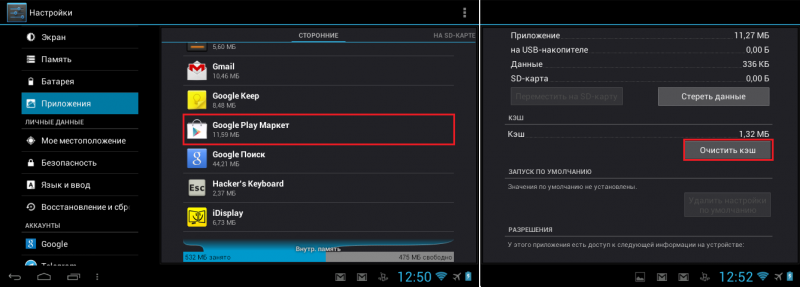
Жмем. Без сожаления стираем данные о приложении, а заодно удаляем обновления. Быстренько перезагружаем гаджет и запускаем Плей Маркет снова. Значок и интерфейс приложения преобразятся – это нормально. Теперь все выглядит так, как это было в старой версии программы, но по сути ничего не поменялось. Вы точно так же можете воспользоваться поиском, чтобы найти то злополучное приложение и загрузить.
В том случае, если и после описанных выше манипуляций Плей Маркет отказывается сотрудничать, можно прибегнуть к более радикальным мерам. Для этого нужно выключить устройство и включить его снова, удерживая одновременно кнопку громкости. Дальше выберите Wipe cache partition, а потом категорию Advanced и пункт Wipe Dalvick Cache (Подробнее эта процедура описана здесь).
Теперь все должно заработать, ибо в противном случае придется делать сброс до заводских настроек, а это уже процедура поболезненней. Так что будем надеяться, до этого не дойдет.
Собственно, все. Блюдите свои гаджеты в чистоте и порядке. А на Плей Маркет не обижайтесь – с кем не бывает.
Про другие ошибки Плей Маркета вы можете прочесть здесь.
Что делать, если есть ошибка: недостаточно места в памяти устройства андроид?
Операционная система Android обладает массой преимуществ, тем не менее, она же имеет и ряд проблем. Это и торможение работы системы, и вылеты, и внезапная перезагрузка.
Одной из частых проблем, с которой может столкнуться любой пользователь – пишет недостаточно места в памяти устройства андроид, хотя место есть.

Часто ошибка с нехваткой памяти возникает когда вы загружаете и обновляете приложение с Play marketa. В некоторых случаях память смартфона может быть занята видео-, фото-, аудиофайлами. Их следует либо удалить, либо перенести на карту памяти.
Если вы точно знаете, что дело не в этом, то решить проблему можно несколькими способами, в зависимости от причины ошибки.
Причины: почему появляется ошибка недостаточно места
Для начала необходимо определить, почему возникает ошибка. Основных причин несколько.
- В памяти телефона нет свободного места. Даже если вы проверили объем памяти и убедились в ее наличии, не стоит забывать – часть ее резервируется для работы операционной системы.
- В аккаунте Google Play и Play Маркет сохранились старые данные об установке приложений, на них и ориентируется система при скачивании файла.
Далее опишем разные варианты, которые вам помогут исправить проблему.
Начинаем исправлять: очистка кэша смартфона
Самое простое решение проблемы, это очистка памяти телефона андроид, а точнее кэша. В нем хранятся временные данные, что позволяет не загружать одну и ту же информацию по несколько раз. Удаление кэша никоим образом не влияет на функциональность системы.
Для начала нужно удалить кэш устройства. Для этого в настройках находим пункт «Хранилище и USB-накопители» и затем нажимаем на «Данные кэша». В меню выбираем пункт «Очистить кэш».
Также можно почистить кэш каждого отдельного приложения. Для этого открываем:
- Настройки и переходим в пункт «Приложения».
- Выбираем интересующие нас приложения и открываем пункт «Хранилище».
- Нажимаем на кнопку «Очистить кэш».
Таким образом, следует чистить приложения YouTube, Google карты, Google картинки, приложения для работы с социальными сетями.

Обязательно очистите кэш для Google Play и Play Маркет. Зачастую именно из-за них возникает сбой при загрузке, хотя место есть на диске.
Перенос данных в телефоне
Решить проблему можно и удалением приложений, переносом их на sd-карту. Для переноса достаточно зайти в настройки приложения и нажать на кнопку «Переместить».
Помните, не все программы можно перенести на карту памяти, а некоторые приложения могут работать куда медленнее, чем раньше.
Очистка с помощью приложения CCleaner
Для работы необходимо скачать программу в Play Market и установить ее на устройство. После запустить программу и нажать на кнопку «Анализ». После завершение операции, отметить элементы, которые желаете удалить и нажмите на кнопку «Очистить».
Можно использовать операцию «Расширенная очистка» и провести глубокую очистку системы.

По окончании удалите приложение, чтобы оно не занимало место на устройстве и в дальнейшем не выскакивало сообщение «Недостаточно памяти».
Чистим Dalvik Cache через Recovery
Не самый простой способ, больше подойдет уверенным пользователям.
Для начала нужно зайти в меню Recovery. Для этого выключаем телефон и зажимаем кнопку добавления громкости и одновременно нажимаем на кнопку включения.
С помощью кнопок регулирования громкости в открывшемся меню находим пункт «Wipe cache partition». Далее выбираем «Advanced» и нажимаем на «Wipe Dalvick Cache». Важно не перепутать при выборе названия меню, иначе можно нанести вред устройству.
Исправляем ошибку через Root
Еще один способ навести порядок в телефоне. Получение Root прав позволяет удалять системные файлы, но при этом аннулирует гарантию устройства.
Для получения прав:
- открываем настройки и находим пункт «Безопасность»
- открываем «Личные данные»
- далее находим в перечне пункт «Безопасность»
- тут же выбираем «Неизвестные источники» и включаем их
- скачиваем в маркете Framaroot или аналогичные программы и устанавливаем.
Но при этом могут быть сбои. Как исправить ошибку установки приложения? Открываем меню «Дополнительная информация» и подтверждаем установку.

По завершении запускаем приложение и выбираем «Установить SuperSU». Далее необходимо отметить способ получения прав и перезагрузить устройство.
Для очистки программы необходимо использовать менеджер – Total Commander или ES Explorer. В приложении выбираем программы, которые вам не нужны и удаляем их. На SD-карте желательно:
- Очистить следующие разделы: «Download», «Movies», «Music», «Picture».
- Оставьте в корневом каталоге только перечисленные выше папки и «Alarms», «Android», «DISM».
- Удалите папку Android/obb.
- В корневом каталоге очистите папку data/log.
Сброс настроек
Что делать, если ни один способ не помог? Применить наиболее кардинальный способ – сброс телефона до заводских настроек. Стоит помнить, что данные в таком случае стираются из памяти android.
Для сброса открываем настройки, находим пункт «Восстановление и сброс» и выбираем «Сброс настроек».

Отключение приложений и автообновления
Для того, чтобы ошибка не возникала в дальнейшем, необходимо отключить системные приложения, которыми вы не пользуетесь. Для этого заходим в настройки приложений и выбираем «Отключить».
Для отключения обновлений открываем настройки приложения и выбираем «Удалить обновление», затем пункт «Отключить».

Также можно отключить автообновление в программе Play Market.
Не допускайте также хранение медиафайлов в памяти телефона, храните их на съемной карте.
Проблема с заполненной памятью телефона в большинстве случаев решается легко и быстро. Главное – начинать чистку телефона с наиболее простых действий и не забывать перезагружать телефон после каждого проделанного действия.